ESRI的三大矢量数据格式
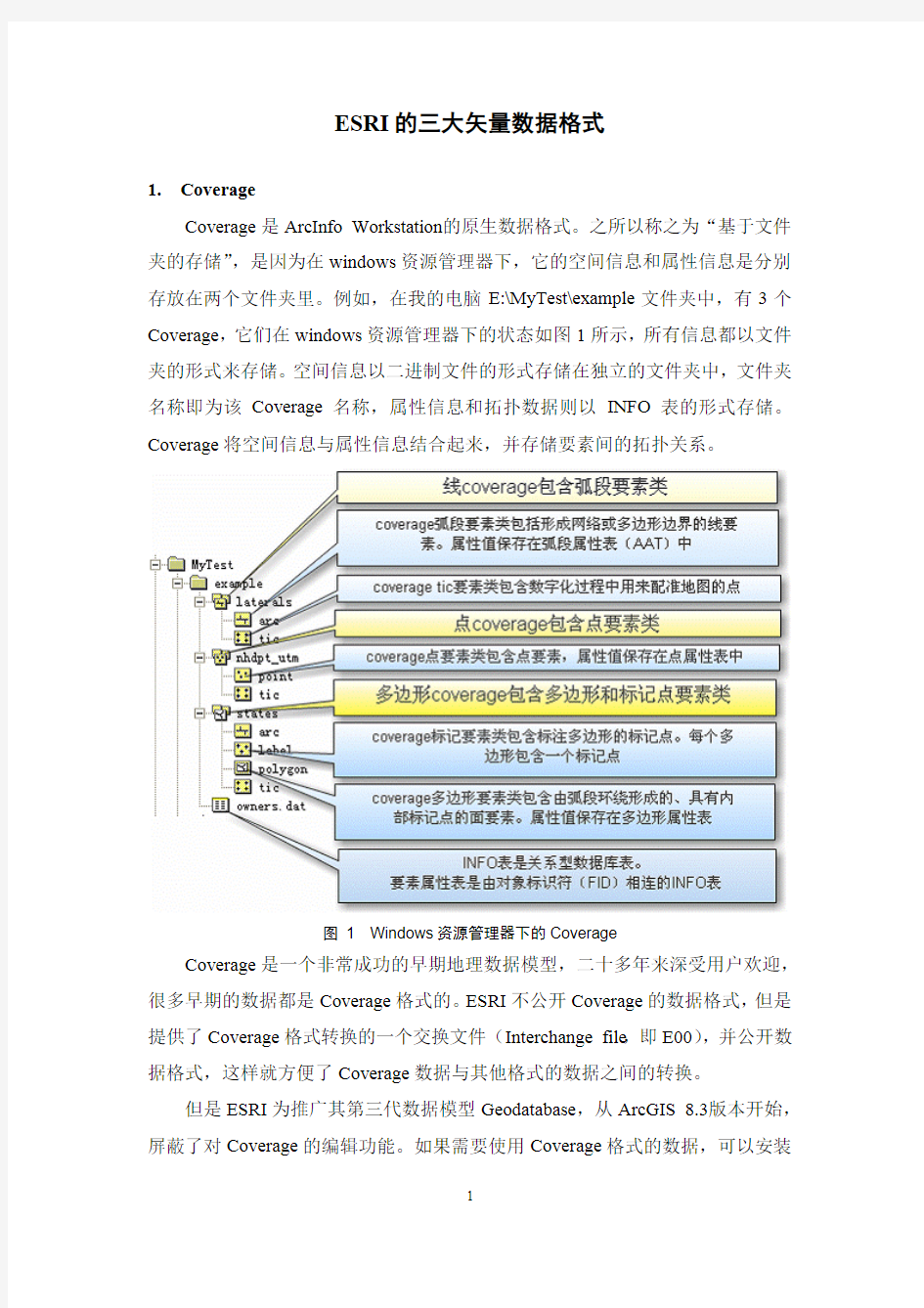
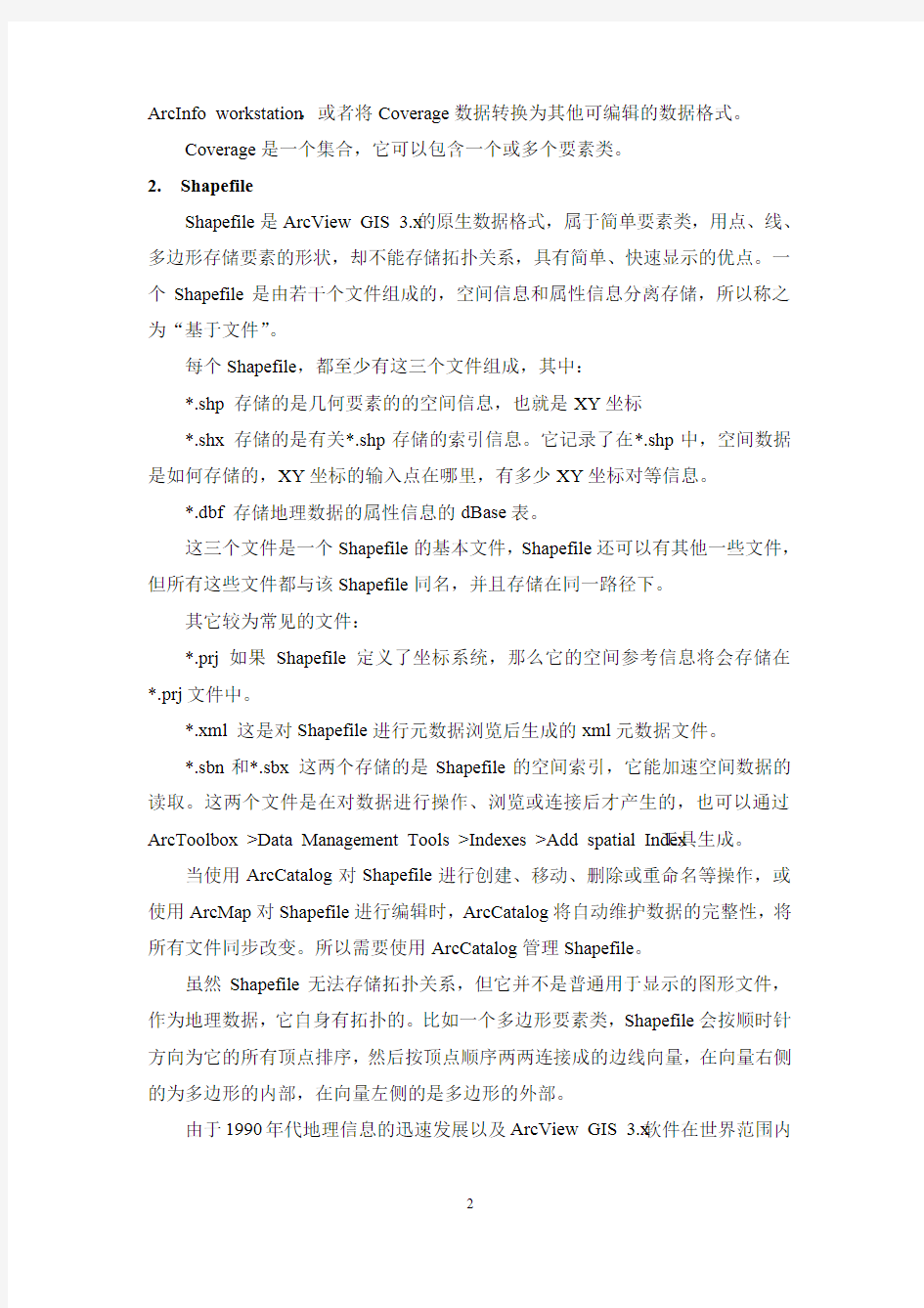
ESRI的三大矢量数据格式
1.Coverage
Coverage是ArcInfo Workstation的原生数据格式。之所以称之为“基于文件夹的存储”,是因为在windows资源管理器下,它的空间信息和属性信息是分别存放在两个文件夹里。例如,在我的电脑E:\MyTest\example文件夹中,有3个Coverage,它们在windows资源管理器下的状态如图1所示,所有信息都以文件夹的形式来存储。空间信息以二进制文件的形式存储在独立的文件夹中,文件夹名称即为该Coverage名称,属性信息和拓扑数据则以INFO表的形式存储。Coverage将空间信息与属性信息结合起来,并存储要素间的拓扑关系。
图 1 Windows资源管理器下的Coverage
Coverage是一个非常成功的早期地理数据模型,二十多年来深受用户欢迎,很多早期的数据都是Coverage格式的。ESRI不公开Coverage的数据格式,但是提供了Coverage格式转换的一个交换文件(Interchange file,即E00),并公开数据格式,这样就方便了Coverage数据与其他格式的数据之间的转换。
但是ESRI为推广其第三代数据模型Geodatabase,从ArcGIS 8.3版本开始,屏蔽了对Coverage的编辑功能。如果需要使用Coverage格式的数据,可以安装
ArcInfo workstation,或者将Coverage数据转换为其他可编辑的数据格式。
Coverage是一个集合,它可以包含一个或多个要素类。
2.Shapefile
Shapefile是ArcView GIS 3.x的原生数据格式,属于简单要素类,用点、线、多边形存储要素的形状,却不能存储拓扑关系,具有简单、快速显示的优点。一个Shapefile是由若干个文件组成的,空间信息和属性信息分离存储,所以称之为“基于文件”。
每个Shapefile,都至少有这三个文件组成,其中:
*.shp 存储的是几何要素的的空间信息,也就是XY坐标
*.shx 存储的是有关*.shp存储的索引信息。它记录了在*.shp中,空间数据是如何存储的,XY坐标的输入点在哪里,有多少XY坐标对等信息。
*.dbf 存储地理数据的属性信息的dBase表。
这三个文件是一个Shapefile的基本文件,Shapefile还可以有其他一些文件,但所有这些文件都与该Shapefile同名,并且存储在同一路径下。
其它较为常见的文件:
*.prj 如果Shapefile定义了坐标系统,那么它的空间参考信息将会存储在*.prj文件中。
*.xml 这是对Shapefile进行元数据浏览后生成的xml元数据文件。
*.sbn和*.sbx 这两个存储的是Shapefile的空间索引,它能加速空间数据的读取。这两个文件是在对数据进行操作、浏览或连接后才产生的,也可以通过ArcToolbox >Data Management Tools >Indexes >Add spatial Index工具生成。
当使用ArcCatalog对Shapefile进行创建、移动、删除或重命名等操作,或使用ArcMap对Shapefile进行编辑时,ArcCatalog将自动维护数据的完整性,将所有文件同步改变。所以需要使用ArcCatalog管理Shapefile。
虽然Shapefile无法存储拓扑关系,但它并不是普通用于显示的图形文件,作为地理数据,它自身有拓扑的。比如一个多边形要素类,Shapefile会按顺时针方向为它的所有顶点排序,然后按顶点顺序两两连接成的边线向量,在向量右侧的为多边形的内部,在向量左侧的是多边形的外部。
由于1990年代地理信息的迅速发展以及ArcView GIS 3.x软件在世界范围内
的推广,Shapefile格式的数据使用非常广泛,数据来源也较多。很多软件都提供了向Shapefile转换的接口(eg:MapInfo、MapGIS等)。ArcGIS支持对Shapefile 的编辑操作,也支持Shapefile向第三代数据模型Geodatabase的转换。
3.Geodatabase
Geodatabase作为ArcGIS的原生数据格式,体现了很多第三代地理数据模型的优势。随着IT技术的发展,普通的事务型数据的管理模式,早已从传统的基于文件的管理转向利用基于工业标准建立的关系型数据库进行管理,这种基于数据库的管理方式的优点是不言而喻的。那么带有空间信息的地理数据是否也可以利用这种非常成熟的数据库技术进行管理呢?于是ESRI推出了Geodatabase数据模型,利用数据库技术高效安全地管理我们的地理数据。
图 2 Personal Geodatabase数据存储
Geodatabase可以分为两种,一种是基于Microsoft Access的Personal Geodatabase,另一种是基于Oracle、SQL Server、Informix或者DB2的Enterprise Geodatabase,由于它需要中间件ArcSDE进行连接,所以Enterprise Geodatabase 又称为ArcSDE Geodatabase。由于Microsoft Access自身容量的限制,Personal Geodatabase的容量上限为2GB,这显然不能满足企业级的海量地理数据的存储
需求。于是可以将Geodatabase扩展为ArcSDE Geodatabase,底层数据库可以使用Oracle这样的大型关系数据库,能够存储近乎“无限”的海量数据(仅受硬盘大小的限制)。虽然底层使用的数据库各不相同,但是Geodatabase给用户提供的是一个一致的操作环境。
在Geodatabase中,不仅可以存储类似Shapefile的简单要素类,还可以存储类似Coverage的要素集,并且支持一系列的行为规则对其空间信息和属性信息进行验证。表格、关联类、栅格、注记和尺寸都可以作为Geodatabase对象存储。这些在Perasonal Geodatabase和ArcSDE Geodatabase中都是一样的(栅格的存储有点小差异,但对用户来说都是一样的)。如图所示,是一个Personal Geodatabase。
对Personal Geodatabase进行编辑,使用ArcView的License即可。不需要额外的软件就能直接连接。但是Personal Geodatabase不支持多用户编辑,仅能满足小项目的要求。
而通过ArcSDE连接的ArcSDE Geodatabase,则需要至少ArcEditor的License 才能对其进行编辑。ArcSDE Geodatabase通过版本的机制,可支持多用户、长事务编辑。
在ArcToolbox >Conversion Tools > To Geodatabase中,有多种转换工具支持Coverage、Shapefile、CAD等矢量数据向Geodatabase的转换。在Personal Geodatabase和ArcSDE Geodatabase间只要复制、粘贴即可,无须转换。
ArcGIS影像配准及矢量化
实验三、影像配准及矢量化 一、实验目的 1.利用影像配准(Georeferencing) 工具进行影像数据的地理配准 2.编辑器的使用(点要素、线要素、多边形要素的数字化)。 注意:在基于ArcMap 的操作过程中请注意保存地图文档。 二、实验准备 数据:昆明市西山区普吉地形图1:10000 地形图――70011-1.Tif,昆明市旅游休闲图.jpg (扫描图)。 软件准备: ArcGIS Desktop ---ArcMap 三、实验内容及步骤 第1步地形图的配准-加载数据和影像配准工具 所有图件扫描后都必须经过扫描配准,对扫描后的栅格图进行检查,以确保矢量化工作顺利进行。打开ArcMap,添加“影像配准”工具栏。把需要进行配准的影像—70011-1.TIF 增加到ArcMap中,会发现“影像配准”工具栏中的工具被激活。 第2步输入控制点 在配准中我们需要知道一些特殊点的坐标。通过读图,我们可以得到一些控件
点――公里网格的交点,我们可以从图中均匀的取几个点。一般在实际中,这些点应该能够均匀分布。在”影像配准”工具栏上,点击“添加控制点”按钮。使用该工具在扫描图上精确到找一个控制点点击,然后鼠标右击输入该点实际的坐标位置 用相同的方法,在影像上增加多个控制点(大于7个),输入它们的实际坐标。点 击“影像配准”工具栏上的“查看链接表”按钮。 第3步设定数据框的属性 增加所有控制点,并检查均方差(RMS)后,在”影像配准”菜单下,点击“更新显示”。执行菜单命令“视图”-“数据框属性”,设定数据框属性
●更新后,就变成真实的坐标。 第4步矫正并重采样栅格生成新的栅格文件 ●在”影像配准”菜单下,点击“矫正”,对配准的影像根据设定的变换公式重新采样,另存为一个新的影像文件。
数据包头格式
一、TCP报头 TCP报文段的报头有10个必需的字段和1个可选字段。报头至少为20 字节。报头后面的数据是可选项。 1、源端口号(16位) 标识发送报文的计算机端口或进程。一个TCP报文段必须包括源端口号,使目的主机知道应该向何处发送确认报文。 2、目的端口号(16位) 标识接收报文的目的主机的端口或进程。 3、序列号(32位)
用于标识每个报文段,使目的主机可确认已收到指定报文段中的数据。当源主机用于多个报文段发送一个报文时,即使这些报文到达目的主机的顺序不一样,序列号也可以使目的主机按顺序排列它们。 在建立连接时发送的第一个报文段中,双方都提供一个初始序列号。TCP 标准推荐使用以4ms间隔递增1的计数器值作为这个初始序列号的值。使用计数器可以防止连接关闭再重新连接时出现相同的序列号。 对于那些包含数据的报文段,报文段中第一个数据字节的数量就是初始序列号,其后数据字节按顺序编号。如果源主机使用同样的连接发送另一个报文段,那么这个报文段的序列号等于前一个报文段的序列号与前一个报文段中数据字节的数量之和。例如,假设源主机发送3个报文段,每个报文段有100字节的数据,且第一个报文段的序列号是1000,那么第二个报文段的序列号就是1100(1000+100),第三个报文段的序列号就是1200(1100+100)。 如果序列号增大至最大值将复位为0。 4、确认号(32位) 目的主机返回确认号,使源主机知道某个或几个报文段已被接收。如果ACK控制位被设置为1,则该字段有效。确认号等于顺序接收到的最后一个报文段的序号加1,这也是目的主机希望下次接收的报文段的序号值。返回确认号后,计算机认为已接收到小于该确认号的所有数据。 例如,序列号等于前一个报文段的序列号与前一个报文段中数据字节的数量之和。例如,假设源主机发送3个报文段,每个报文段有100字节的数据,且第一个报文段的序列号是1000,那么接收到第一个报文段后,目的主机返回含确认号1100的报头。接收到第二个报文段(其序号为1100)后,目的主机返回确认号1200。接收到第三个报文段后,目的主机返回确认号1300。 目的主机不一定在每次接收到报文段后都返回确认号。在上面的例子中,目的主机可能等到所有3个报文段都收到后,再返回一个含确认号1300的报文段,表示已接收到全部1200字节的数据。但是如果目的主机再发回确认号之前等待时间过长,源主机会认为数据没有到达目的主机,并自动重发。 上面的例子中,如果目的主机接收到了报文段号为1000的第一个报文段以及报文段号为1200的最后一个报文段,则可返回确认号1100,但是再返回确认号1300之前,应该等待报文段号为1100的中间报文段。 5、报文长度(4位) 由于TCP报头的长度随TCP选项字段内容的不同而变化,因此报头中包含一个指定报头字段的字段。该字段以32比特为单位,所以报头长度一定是32比特的整数倍,有时需要在报头末尾补0。如果报头没有TCP选项字段,则报头长度值为5,表示报头一个有160比特,即20字节。 6、保留位(6位) 全部为0。 7、控制位(6位) URG:报文段紧急。 ACK:确认号有效。
矢量数据配准具体步骤(ARCGIS软件)
ArcGIS下矢量数据配准 ArcGIS 空间校正(spatial adjustment)是个常用的工具,下面简单说一下它的使用方法。 下图中,青色的是已经有坐标系的要素(基准要素),黄色的是需要校正的要素(被校正要素)。 1、将已经具有坐标系的要素类和需要校正的要素类加进arcmap中(注意:先加入有坐标系的图层),调出spatial adjustment工具条,使需要校正的图层处于编辑状态。
2、在spatial adjustment工具条菜单里设置要校正的数据,把要校正的要素类打钩, 3、设置校正方法 每种校正方法的适用范围和区别可看帮助文件。仿射变换是最常用的方法,建议使用。
4、设置结合环境,以便准确地建立校正连接 Editor->snapping: 5、点置换连接工具 6、点击被校正要素上的某点,然后点基准要素上的对应点,这样就建立了一个置换链接,起点是被校正要素上的某点,终点是基准要素上的对应点。用同样的方法建立足够的链接。理论上有三个置换链接就能做仿射变换,但实际上一般是是不够用的。实际使用中要尽量多建几个链接,尤其是在拐点等特殊点上,而且要均匀分布。
7、点spatial adjustment工具条菜单下的adjust,即可应用配准,然后保存编辑。
当熟悉整个过程后,可以试试其他几种变换(相似、投影、橡皮拉伸等)。 上面的方法是将一个没有坐标系的要素类校正到一个有坐标系的要素类,简单说是图对图校正。如果只有一个没有坐标系的要素类,但知道它上面关键点的真实坐标,上面的4、5、6步用下面方法代替: 4、读出原图上关键点的屏幕坐标,找到和它对应的真实坐标 5、建立连接链接文件,格式为文本文件,第一列是关键点的屏幕x坐标,第二列是关键点的屏幕y坐标,第三列是关键点真实的x坐标,第四列是关键点真实的y坐标,中间用空格分开,每个关键点一行。如下图所示 6、在spatial adjustment菜单中打开链接文件,选刚才建立好的链接文件
EI3.0数据文件格式
集成交互式道路路线设计系统—EICAD用户手册附录第163页 第八篇附录 目录 1、EICAD道路设计文件格式 (165) 1.1桩号断链文件(*.DL)格式 (165) 1.2道路横断面宽度文件(*.HDM)格式 (165) 1.3超高文件(*.CG )格式 (167) 1.4构造物信息文件(*.GZX)格式 (169) 1.5桩号序列文件(*.ST)格式 (171) 2、EICAD平面设计文件格式 (171) 2.1交点线文件(*.JDX)格式 (172) 2.2 交点设计文件(*.JD)格式 (172) 2.3 交点数据文件(*.JDD)格式 (173) 2.4 积木法线形单元文件(*.ICD)格式 (174) 2.5 平曲线参数文件(*.PAR)格式 (175) 2.6 单元设计要素文件(*.DYD)格式 (175) 2.7 逐桩坐标和逐桩资料文件(*.INF)格式 (175) 2.8道路横断面模型文件(*.3DD)格式 (176) 2.9 坐标控制点文件(*.ZBD)格式 (176) 2.10 计算边桩坐标时使用的输入文件(*.TXT)格式 (177) 2.11变速车道参数文件(*.BSD)格式 (177) 3、EICAD纵断面设计文件格式 (179) 3.1 竖曲线文件(*.SQX)格式 (179) 3.2 纵地面线文件(*.DMX)格式 (179) 3.3 控制点文件(*.KZD)格式 (180) 3.4 地质概况文件(*.DGK)格式 (180) 3.5 结构物文件(*.JGW)格式 (181) 3.6 街沟设计文件(*.JGS)格式 (182) 3.7 横地面线文件(*.HDX)格式 (182) 3.8 桥梁文件(*.QL)格式 (183) 3.9 标注文件(*.BZ)格式 (183) 3.10 基点高程文件(*.JGC)格式 (183) 3.11 雨水口位置文件(*.JGK)格式 (184) 4、EICAD横断面设计文件格式 (184) 4.1填挖边坡文件(*.BP)格式 (185) 南京狄诺尼科技有限责任公司CAD事业部
ArcGIS下矢量数据配准 spatial adjustment
ArcGIS下矢量数据配准 spatial adjustment ArcGIS 空间校正(spatial adjustment)是个常用的工具,下面简单说一下它的使用方法。 下图中,青色的是已经有坐标系的要素(基准要素),黄色的是需要校正的要素(被校正要素)。 1、将已经具有坐标系的要素类和需要校正的要素类加进arcmap中(注意:先加入有坐标系的图层),调出spatial adjustment工具条,使需要校正的图层处于编辑状态。 2、在spatial adjustment工具条菜单里设置要校正的数据,把要校正的要素类打钩,
3、设置校正方法 每种校正方法的适用范围和区别可看帮助文件。仿射变换是最常用的方法,建议使用。 4、设置结合环境,以便准确地建立校正连接 Editor->snapping:
5、点置换连接工具 6、点击被校正要素上的某点,然后点基准要素上的对应点,这样就建立了一个置换链接,起点是被校正要素上的某点,终点是基准要素上的对应点。用同样的方法建立足够的链接。理论上有三个置换链接就能做仿射变换,但实际上一般是是不够用的。实际使用中要尽量多建几个链接,尤其是在拐点等特殊点上,而且要均匀分布。
7、点spatial adjustment工具条菜单下的adjust,即可应用配准,然后保存 编辑。 当熟悉整个过程后,可以试试其他几种变换(相似、投影、橡皮拉伸等)。 上面的方法是将一个没有坐标系的要素类校正到一个有坐标系的要素类,简单说
是图对图校正。如果只有一个没有坐标系的要素类,但知道它上面关键点的真实坐标,上面的4、5、6步用下面方法代替: 4、读出原图上关键点的屏幕坐标,找到和它对应的真实坐标 5、建立连接链接文件,格式为文本文件,第一列是关键点的屏幕x坐标,第二列是关键点的屏幕y坐标,第三列是关键点真实的x坐标,第四列是关键点真实的y坐标,中间用空格分开,每个关键点一行。如下图所示 6、在spatial adjustment菜单中打开链接文件,选刚才建立好的链接文件 其它步骤与前面的相同。 本篇文章来源于 GIS空间站转载请以链接形式注明出处网址: https://www.360docs.net/doc/d116788490.html,/Article/1640.htm
地震处理数据文件格式
地震处理数据文件格式 1. SEG-Y 格式(标准) (1)卷头: 3600字节 (a)(a) ASCII 区域: 3200字节(40条记录x 80 字节/每条记录)。 (b)(b) 二进制数区域: 400字节(3201~3600)。 3213~3214 字节—每个记录的数据道数(每炮道数或总道数)。 3217~3218 字节—采样间隔(μs)。 3221~3222 字节—样点数/每道(道长)。 3225~3226 字节—数据样值格式码1-浮点; 3255~3256 字节—计量系统:1-米,2-英尺。 3261~3262*字节—文件中的道数(总道数)。 3269~3270*字节—数据域(性质):0-时域,1-振幅,2-相位谱 “ * “ 号字为非标准定义。 (2)道记录块: (a)(a) 道头字区: 含: 60个字/4字节整或120个字/2字节整,共240个字节,按二进制格式存放。·SEG—Y格式道头说明: 字号(4字节) 字号(2字节) 字节号内容说明 1 1— 2 1—4 一条测线中的道顺序号,如果一条测线有若干卷磁带,顺序号连续递增。 2 3—4 5—8 在本卷磁带中的道顺序号。每卷磁带的道顺序号从l开始。 3 5—6 9—12 * 原始的野外记录号(炮号)。 4 7—8 13—16 在原始野外记录中的道号。 5 9—10 17—20 测线内炮点桩号(在同一个地面点有多于一个记录时使用)。 6 11—12 21—24 CMP号(或CDP号)。(弯线=共反射面元号) 7 13—14 25—28 在CMP道集中的道号(在每个CMP道集中道号从1开始)。 8—1 15 29—30* 道识别码: l=地震数据;4=爆炸信号;7=计时信号; 2=死道;5=井口道;8=水断信号; 3=无效道(空道);6=扫描道;9…N=选择使用(N=32767) 8—2 16 31—32 构成该道的垂直叠加道数(1是一道;2是两道相加;…) 9—l 17 33—34 构成该道的水平叠加道数(1是一道; 2是两道叠加;…) 9—2 18 35—36 数据类型:1=生产;2=试验 10 19—20 37—40 从炮点到接收点的距离(如果排列与激发前进方向相反取负值) (分米)。 11 21—22 41—44 接收点的地面高程。高于海平面的高程为正,低于海平面为负(cm)。 12 23—24 45—48 炮点的地面高程(cm)。 13 25—26 49—52 炮井深度(正数,cm)。 14 27—28 53—56 接收点基准面高程(cm)。 15 29—30 57—60 炮点基准面高程(cm)。 16 31—32 61—64 炮点的水深(cm)。 17 33—34 65—68 接收点的水深(cm)。 l8—l 35 69—70 对41一68字节中的所有高程和深度应用此因子给出真值。比例因子=l, 土10,土100,土1000或者土10000。如果为正,乘以因子;如果为负, 则除以因子。(此约定中= -100) 18—2 36 71—72 对73—88字节中的所有坐标应用此因子给出真值。比例因子=1,土10, 土[00,土1000或者土10000。如果为正,乘以因子;如果为负,则除
数据文件格式
1.交点线文件(*.JDX) 系统提供三种交点线资料的格式: 格式一: XY(或NE) 1 起点编号坐标坐标 0 交点号坐标坐标 R LS1 LS2 R1 R2 交点号坐标坐标 R LS1 LS2 R1 R2 …… 终点编号坐标坐标 0 格式二: XY(或NE) 2 起点编号起点坐标X 起点坐标Y 0 交点号起始边方位角起始边长度 R LS1 LS2 R1 R2 交点号来向边方位角来向边长度 R LS1 LS2 R1 R2 ……… 终点编号终止边方位角终止边长度 0 格式三: XY(或NE) 3 起点编号起点坐标X(或N)起点坐标Y(或E) 0 交点号起始边方位角起始边长度 R LS1 LS2 R1 R2 交点号来向边偏角来向边长度 R LS1 LS2 R1 R2
………. 终点编号终止边偏角终止边长度 0 格式说明: 大地(测量)坐标系,采用“NE”标识;数学直角坐标系采用“XY”标识。 对于低等级路起点坐标和起始边方位角可以假设为0。 偏角的正负与坐标相关,在XY坐标系下:左正右负;在NE坐标系下:左负右正。 变量意义 R:圆曲线半径 LS1、LS2:第1和第2回旋线的长度,对于四级公路,当LS1、LS2的值为负值时表示Lc1和Lc2值(缓和段的长度),HARD系统允许在四级公路中同时存在LS和LC值;(无相应回旋线时输0,成对出现)R1 R2 ---第1、第2回旋线起点半径;(无相应半径时输0,成对出现。) 对于存在虚交的交点线文件,应按如下述格式填写,比如TA、 TB、 TC、 TD 四点组成虚交(TA为总交点,TB、 TC、 TD为分交点),应将这四点共有的曲线信息写在TA 的后面,而其他三点的曲线信息位置填写 -1 。比如: NE n 表示第n种交点线格式 . . . . . TA 坐标坐标 R LS1 LS2 R1 R2 TB 坐标坐标 -1 TC 坐标坐标 -1 TD 坐标坐标 -1 . . . . . . Hard系统能够处理任意多点的虚交问题。 6、提醒用户:交互式设计的同时可以通过“输出文件”输出*.JDX和*.PQX文件以随时存储设计成果。
Arcgis矢量数据处理案例
. Arcgis空间数据处理案例 空间数据处理 (2) 第1步裁剪要素 (2) 第2步拼接图层 (4) 第3步要素融合 (5) 第4步图层合并 (7) 第5步图层相交 (9) 定义地图投影 (10) 第6步定义地理坐标系统 (10) 第7步投影变换,(地理坐标系->北京1954坐标系转换->西安80坐标系) (11) 补充:图层相减,计算面积 (12)
空间数据处理 ●数据:云南县界.shp; Clip.shp西双版纳森林覆盖.shp 西双版纳县界.shp ●步骤: 将所需要的数据下载后,解压到到 e:\gisdata, 设定工作区:在ArcMap中执行菜单命令:<地理处理>-><环境>,在“环境设置”选项页里, 点击“工作空间”按钮,在工作空间对话框中的常规设置选项中,设定“临时工作空间”为 e:\gisdata 第1步裁剪要素 ◆在ArcMap中,添数据GISDATA\云南县界.shp,添加数据GISDATA\Clip.shp (Clip 中有四 个要素) ◆激活Clip图层。选中Clip图层中的一个要素,注意确保不要选中“云南县界”中的要素!
点击打开ArcToolbox, 指定输出要素类路径及名称,这里请命名 为“云南县界_Clip11” 指定输入类:云南县界 指定剪切要素:Clip(必须是多边形要素) 依次选中Clip主题中其它三个要素,重复以上的操作步骤,完成操作后将得到共四个图层(“云 南县界_Clip11” , “云南县界_Clip12”,“云南县界_Clip21”,“云南县界_Clip22” )。 注:1.观察剪切后面积是否有变化; 2.如果用split是否可以,如可以,需要怎么做?(用文本型字段进行split)
ArcGis中进行地形图的配准
ArcGis中进行地形图的配准 地形图配准 1.1.1 方法简介 1.1.1.1 方法0 所有图件扫描后都必须经过扫描纠正,对扫描后的栅格图进行检查,以确保矢量化工作顺利进行。 对影像的配准有很多方法,下面介绍一种常用方法。 (1)打开 ArcMap,增加 Georeferncing 工具条。 (2)把需要进行纠正的影像增加到 ArcMap 中,会发现 Georeferncing 工具条中的工具被激活。 (3)在配准中我们需要知道一些特殊点的坐标,即控制点。可以是经纬线网格的交点、公里网格的交点或者一些典型地物的坐标,我们可以从图中均匀的取几个点。如果我们知道这些点在我们矢量坐标系内坐标,则用以下方法输入点的坐标值,如果不知道它们的坐标,则可以采用间接方法获取。 (4)首先将 Georeferncing 工具条的 Georeferncing 菜单下 Auto Adjust 不选择。 (5)在 Georeferncing 工具条上,点击 Add Control Point 按钮。 (6)使用该工具在扫描图上精确到找一个控制点点击,然后鼠标右击输入该点实际的坐标位置: (7)用相同的方法,在影像上增加多个控制点,输入它们的实际坐标。
(8)增加所有控制点后,在 Georeferencing 菜单下,点击 Update Display。 (9)更新后,就变成真实的坐标。 (10)在 Georeferencing 菜单下,点击 Rectify,将校准后的影像另存。 后面我们的数字化工作是对这个校准后的影像进行操作的。 1.1.1.2 说法1 在配准前,先在arctoolbox下的date management tool下的projections and transformations进行投影系统的定义;然后在arcmap中,利用georeferening工具,进行控制点的输入。增加所有控制点后在georeferening工具下点击updatedisplay,最后rectify保存影像。重新打开配准后的影像在界面的下方即可看到配准后显示的坐标。 1.1.1.3 说法 在利用ArcGIS进行数字化,或者把栅格图像加载到已有坐标系的地图中时,首先的工作就是进行地图的空间配准。 对栅格图像进行配准时,可以用Georeferencing工具。对已有GIS图与其它坐标系或者地图进行配准时,可以利用Spatial Adjustment工具。 1.利用Georeferencing工具配准栅格图像
Excel表格转矢量数据步骤
一、Excel文件转成矢量数据文件步骤: 首先通过添加按钮,添加Excel表格文件 然后点击sheet文件,右键Data,出现Export,输出成为.dbf格式的表格文件。
然后保存。输出后,添加到arcmap 中,点击EXCEL 文件,右键,出现Display XY Data ,进入界面后进行X 坐标和Y 坐标,以及投影坐标的设置。X 坐标代表东坐标,也就是经度坐标,Y 坐标代表北坐标,也就是纬度。在本EXCEL 文件中横坐标是东坐标,纵坐标是北坐标,如 下图。
且横坐标有19的带号,加之文件中说明是北京54坐标系,高斯克吕格投影,6度分带,所以我们通过上图的Edit添加投影信息,选择Projected Coordinate Systems,中的Gauss Kruger 中的Beijing 1954坐标系,如下图:
设置好后,点击确定,则会生成一个EXCEL EVENT文件,如图所示: 然后点击此文件右键,Data ,Export Data,输出成为.Shp文件
则生成了矢量点数据。 二、矢量数据变换投影步骤 点击Arctoolbox中的Data Management Tools中的Projections and Transformations,选择Feature下的project,设置投影
Output Coordinate System,中选择Geographic Coordiante Systems下的World中的WGS 1984投影,这个Google Earth和遥感影像,DEM数据的通用投影。然后在Geographic Transformation 中选择Beijing_1954_To_WGS_1984_1,重庆地区选择这个转换参数。点击确定则生成了WGS1984投影的文件,excelpoint_project文件。
ARCGIS数据矢量化
测绘工程专业 地图学实习报告 实习内容:ARCGIS的认识 班级:测绘一班 学号:0 姓名:0 指导老师0 时间:第四周
ARCGIS的认识 一、实验目的 1.认识并简单掌握 ArcGIS Desktop的三个部分ArcMap、ArcCatalog、ArcToolBox; 2.能熟练使用ArcMap进行矢量化; 二、实验准备 1.软件准备: 实验前确保笔记本电脑已经安装过中文破解版ARCGIS10.0软件,并且能正常稳定运行。由于破解版软件不稳定,故应反复装载,直到能正常运行为止。 2.实验数据: 图1:矢量化数据 3.知识预备: (1)ArcGIS Desktop是GIS专业人员在编译、使用和管理地理信息时使用的主要产品。它包含全面的专业GIS应用程序,可支持大量GIS任务,包括制图、数据编译、分析、地理数据库管理和地理信息共享等。包括一组应用程序ArcMap、ArcCatalog、ArcGlobe、ArcScene、ArcToolbox和模型构建器。通过使用这些应用程序和界面,可以执行从简单到高级的任何GIS任务。
(2)理解GIS的三种角度: ①GIS就是空间数据库:GIS 是一个包含了用于表达通用GIS 数据模型(要素、栅格、拓扑、网络等等)的数据集的空间数据库。 ②GIS就是地图:从空间可视化的角度看:GIS是一套智能地图,同时也是用于显示地表上的要素和要素间关系的视图。底层的地理信息可以用各种地图的方式进行表达,而这些表现方式可以被构建成“数据库的窗口”,来支持查询、分析和信息编辑。 ③GIS是空间数据处理分析工具集:从空间处理的角度看,GIS 是一套用来从现有的数据集获取新数据集的信息转换工具。这些空间处理功能从已有数据集提取信息,然后进行分析,最终将结果导入到数据集中。 这三种观点在ESRI ArcGIS Desktop中分别用ArcCatalog(GIS是一套地理数据集的观点)、ArcMap(GIS是一幅智能的地图)和ArcToolbox(GIS是一套空间处理工具)来表达。这三部分是组成一个完整GIS的关键内容,并被用于所有GIS应用中的各个层面。ArcMap是ArcGIS Desktop中一个主要的应用程序,具有基于地图的所有功能,包括制图、地图分析和编辑。 三、实验原理 1.矢量和栅格区别: 矢量和栅格是地理信息系统中两种主要的空间数据结构,他们的数据来源、结构和格式都不同。栅格是将空间分割成有规则的网格,在各个栅格单元上给出出相应的属性值来表示地理实体的一种数据组织形式。它是一个规则的阵列,其中各个像元互不影响。矢量数据结构是利用欧几里得几何学中的点、线、面及其组合体来表示地理实体的空间分布的一种数据组合方式,这些要素之间有着密切
矢量数据表示
§2.2 矢量数据结构 三、矢量数据表示 在GIS中,矢量数据表示时应考虑以下问题: 1)矢量数据自身的存贮和处理。 2)与属性数据的联系。 3)矢量数据之间的空间关系(拓扑关系)。 矢量数据的表示方法多种多样,但基本上类似,可触类旁通。下面分别介绍矢量数据的简单数据结构和拓扑数据结构。 (一)简单数据结构 矢量数据的简单数据结构分别按点、线、面三种基本形式来描述(图2-2-2)。 图中有关说明如下: 1、标识码:按一定的原则编码,简单情况下可顺序编号。标识码具有唯一性,是联系矢量数据和与其对应的属性数据的关键字。属性数据单独存放在数据库中。 2、点结构中的X,Y坐标:是点实体的定位点,如果是有向点,则可以有两个坐标对。
3、线结构中的坐标对数n:是构成该线(链)的坐标对的个数。X,Y坐标串是构成线(链)的矢量坐标,共有n对。也可把所有线(链)的X,Y坐标串单独存放,这时只要给出指向该链坐标串的首地址指针即可。 4、面结构是链索引编码的面(多边形)的矢量数据结构,链数n指构成该面(多边形)的链的数目。链标识码集指所有构成该面(多边形)的链的标识码的集合,共有n个。 这种结构具有结构简单、直观、易实现以实体为单位的运算和显示的优点。由于面结构建立了链索引,一个面(多边形)就可由多条链构成,每条链的坐标可由线(链)的矢量数据结构获取。这种方法可保证多边形公共边的唯一性;但多边形的分解和合并不易进行;邻域处理比较复杂,需追踪出公共边;在处理“洞”或“岛”之类的多边形嵌套问题时较麻烦,需计算多边形的包含等。 由于拓扑关系简单,这种数据结构主要用于矢量数据的显示、输出,以及一般的查询和检索。 (二)拓扑数据结构 具有拓扑关系的矢量数据结构就是拓扑数据结构,拓扑数据结构是GIS的分析和应用功能所必需的。拓扑数据结构的表示方式没有固定的格式,还没有形成标准,但基本原理是相同的。 1、拓扑元素 矢量数据可抽象为点(结点)、线(链、弧段、边)、面(多边形)三种要素,即称为拓扑元素。 点(结点):孤立点、线的端点、面的首尾点、链的连接点等。 线(链、弧段、边):两结点间的有序弧段。
ARCGIS中矢量裁剪栅格图像
ARCGIS中矢量裁剪栅格图像 (1) 是否需要裁剪栅格图象区域通过一个面状的shapefile表达出来? 如果可以,那么就很简单了。 在ArcMap中,调用空间分析扩展模块,将你感兴趣区的shapefile多边形图层设置为掩膜,然后在栅格计算器中重新计算一下你的图象,它就会沿掩膜裁出。 设置掩膜:空间分析工具条的下拉菜单>option里面设置 (2) 用任意多边形剪切栅格数据(矢量数据转换为栅格数据) 2.1在ArcCatlog下新建一个要素类(要素类型为:多边形),命名为:ClipPoly.shp 2.2在ArcMap中,加载栅格数据:例如kunming.img、和ClipPoly.shp 2.3打开编辑器工具栏,开始编辑ClipPoly ,根据要剪切的区域,绘制一个任意形状的多边形。打开属性表,修改多边形的字段“ID”的值为1,保存修改,停止编辑。 2.4打开空间分析工具栏 执行命令:<空间分析>-<转换>--<要素到栅格> 指定栅格大小:查询要剪切的栅格图层kunming的栅格大小,这里假设指定为1 指定输出栅格的名称为路径 2.5执行命令: <空间分析>-<栅格计算器> 2.6构造表达式:[kunming]*[polyClip4-polyclip4] ,执行栅格图层:kunming和用以剪切的栅格polyClip4 之间的相乘运算 (3) 1、对矢量数据进行裁减:Arctoolbox中,spatial tool > extract>clip 在InputFeatures中选择被裁剪的图层,在ClipFeatures中选择裁剪形状 2、利用矩形对栅格数据裁剪:Arctoolbox中,data management>raster>clip InputRaster中选择被裁剪的栅格数据,设定好矩形四个顶点即可 3、在Spatial Analyst Tools中提供了多种对栅格数据的提取方法,Arctoolbox中,Spatial Analyst Tools>extraction包括提取值到点,根据属性提取,用圆提取,用多边形提取,用掩模提取,用点提取,用矩形提取等,其中的用掩模提取功能可以让我们通过不规则边界来获取需要的栅格数据。
数据帧格式
习题一 1.局域网络标准对应OSI模型的_____层. A..下2层 B. 下3层 C. 下4层. D. 上3层 2.局域网总线/树拓扑的多点介质传输系统中,要使多个站点共享单个数据通道,需要特别考虑解决_(1)___和__(2)___这两个问题..例如采用50欧同轴电缆作为传输介质并构成总线拓扑的网络系统,可使用基带技术传输数字信号,总线上——⑶----,总线两端加上终端匹配器用以———(4)---。 (1)A. 数据帧格式 B. 介质访问控制方法 C.通信协议类型 D. 信道分配方案 (2)A. 信号平衡 B. 站点之间性能匹配 C.数据编码方案 D. 介质传输性能 (3)A. 整个带宽由单个信号占用 B. 整个带宽被分成多路数据数据信道 C. 可传输视频或音频信号 D. 数据只能单向传输 (4)A. 防止信号衰减, B. 增强抗干扰能力 C.降低介质损耗 D. 阻止信号反射 3.1980年2月,电器和电子工程协会成立了IEEE 802委员会,当时个人计算机联网刚刚兴起,该委员会针对局域网提出了一系列标准,称做IEEE802标准,该标准很快成为国际标准,现在局域网的连接都是采用该标准。 问题1:按照IEEE802标准,局域网体系结构分成哪几部分? 问题2:在哪个部分进行地址识别? 问题3:局域网一般采用哪两种访问控制方式?这两种访问控制方式一般选用什么样的拓扑结构? 4.需求分析时要考虑操作系统的是———。 A.用户要求,B,应用需求,C,计算机平台需求,D,网络需求 5.客户机/服务器(简称C/S)模式属于以——(1)——为中心的网络计算模式,其工作过程是客户端——(2)——,服务器——(3——,并——(4)——,它的主要优点是——(5)——。 (1),A大型、小型机,B,服务器,C,通信,D,交换, (2),A,向服务器发出命令请求,B,向服务器发出查询请求, C,向网络发送查询请求,D,在本机上发出自我请求, (3),A,接收请求并告诉请求再发一次, B,接收请求,进入中断服务程序,打印本次请求内容, C,响应请求并在服务器端执行相应请求服务, D,把响应请求传回到请求端并执行, (4),A,把执行结果在打印服务器上输出, B,把显示内容送回客户机 C,把整个数据库内容送回客户机, D,把执行结果送回客户机,
Arcgis操作 实验四:ArcMap地图配准及矢量化(DOC)
实验四:地图配准及矢量化 一、实验目的 1、掌握影像配准(Georeferencing)工具进行地形图的地理配准的方法及步骤。 2、掌握ArcMap中进行矢量化方法。 二、实验准备 数据准备: 昆明市西山区普吉地形图1:10000 地形图――70011-1.tif (昆明市旅游休闲地图(YNKM.JPG)、Garmin 手持GPS野外采集数据(gpsdata.dbf))——选做数据 软件准备: ArcGIS Desktop9.x,ArcCatalog 三、实验内容 根据地形图坐标配准地形图,如图1所示。 图1 配准结果
四、实验步骤 第1步地形图的配准-加载数据和影像配准工具 所有图件扫描后都必须经过扫描配准,对扫描后的栅格图进行检查,以确保矢量化工作顺利进行。 ●打开ArcMap,添加“影像配准”工具栏。 ●把需要进行配准的影像—70011-1.TIF增加到ArcMap中,会发现“影像配准”工具栏中 的工具被激活。 第2步输入控制点 在配准中我们需要知道一些特殊点的坐标。通过读图,我们可以得到一些控件点――公里网格的交点,我们可以从图中均匀的取几个点。一般在实际中,这些点应该能够均匀分布。 ●在”影像配准”工具栏上,点击“添加控制点”按钮。
●使用该工具在扫描图上精确到找一个控制点点击,然后鼠标右击输入该点实际的坐标位 置,如下图所示: ●用相同的方法,在影像上增加多个控制点(大于7个),输入它们的实际坐标。点击“影 像配准”工具栏上的“查看链接表”按钮。 ●注意:在连接表对话框中点击“保存”按钮,可以将当前的控制点保存为磁盘上的文件, 以备使用。
ArcGIS实验操作 九 地理配准
ArcGIS实验操作(九) 地理配准(Georeferncing) 数据:昆明市西山区普吉地形图 1:10000 地形图――70011-1.tif 要求:进行地图配准,以确保矢量化工作顺利进行。 操作步骤: 1.加载配准工具栏和地图数据: z打开ArcMap,添加“Georeferncing”工具栏。 在ArcMap中弹出如下工具栏: z把需要进行配准的影像—70011-1.TIF增加到ArcMap中,会发现“Georeferncing”工具栏中的工具被激活。
2.输入控制点: 在配准中我们需要知道一些特殊点的坐标。通过读图,我们可以得到一些控件点――公里网格的交点,我们可以从图中均匀的取几个点。一般在实际中,这些点应该能够均匀分布。 z在“Georeferncing”工具栏上,点击“添加控制点”按钮。
z使用该工具在扫描图上精确到找一个控制点点击,然后鼠标右击输入该点实际的坐标位 对应的X、Y坐标值。如下图所示:
点击全图显示,可查看地图窗口: z用相同的方法,在影像上增加至少4个控制点(控制点能均匀分布于四周,且数目不能太少),输入它们的实际坐标。也可以点击添加控制点按钮后,在地图窗口上单击确定一个控制点,右击选择“Input X and Y”,即可输入实际坐标:
输入准确的坐标值: 注意:若输完坐标值后,配准地图不可见,可点击。 同上,输入其它控制点的实际坐标值,本操作仅输入4个控制点仅是为演示需要,实际情况下需要输入更多的均匀分布的控制点。 然后,点击工具栏上的“查看链接表”按钮:
注意: 检查控制点的残差和RMS,删除残差特别大的控制点并重新选取控制点。Total RMS误差越小越好。 在连接表对话框中点击“保存”按钮,可以将当前的控制点保存为磁盘上的文件,以备使用。 3.设定数据框的属性: z增加所有控制点,并检查均方差(RMS)后,在“影像配准”菜单下,点击“更新显示”。 执行菜单命令“视图”-“数据框属性”,设定数据框属性,在“常规”选项页中,将地图显示单位设置为“米”
石文软件数据格式
第2章数据管理 Gxplorer具有清晰的数据管理功能,能方便、有效地管理钻井、录井、测井、岩心、分析化验、测试、分层、解释结果等各类井数据。油气勘探开发地质综合研究面对多种不同类型的数据,数据管理是系统非常重要的内容。本章主要介绍系统涉及的各种数据格式及不同的输入及输出方式。 2.1 数据格式 2.1.0数据格式概述 本系统使用的多种数据格式如井位数据、测井数据、井轨迹数据、分层数据、砂层数据、解释结论和岩性数据等,均为按列组织的文本文件。一般情况下,文件的第一行为注释行,用以说明每一列数据的内容,从第二行开始为数据本身。 数据文件由若干记录组成,每条记录占一行,记录之间由回车键分割;记录由字段组成,字段可以是字符或数字,字段间用“空格”或“制表符”分割。 2.1.1井位数据格式 井位数据为按列组织的文本文件,由井名、纵坐标(X)、横坐标(Y)、补芯海拔、图顶深度、图底深度、作图段长度、井类型等列数据项构成。文件中井名、X坐标、Y坐标三项数据不可或缺,如项目中要做油气藏剖面则必须有补心海拔数据,其余为可选择项;井名数据不能重复;可以加载或者粘贴加入数据,加入相应的测井曲线后,井深为测井曲线对应的深度;没有加入测井曲线的井深度默认为1000-1200M,深度在项目树井数据条目下的该井属性中任意调整,然后在图面上可调整这口井显示深度。 例: 井名纵坐标(X)横坐标(Y)补芯海拔井类型 A1 4006635.91 18661834.11 1608.5 设计井 P18 4008999.26 18706501.19 1493.61 采油井 C35 4013671.60 19240344.18 1303.00 预探井 Z24 4011863.70 18722211.00 1431.94 工业气流井 S3 4011633.10 18735388.10 1383.84 评价井 2.1.2 测井数据格式 系统目前可单独或者批量加载三种格式的测井数据:即LAS格式的测井数据文件和按列组织的文本文件、WIS格式的测井数据,测井曲线数据由井depth(深度)列及若干测井曲线列数据构成。可以粘贴EXCEL格式单口井的测井曲线数据。 测井数据的文本文件要求深度数据是等间隔的;深度数据中不得出现空值;深度数据必须有序。 井数据文件的首行必须含有关键字“depth”,depth五个字母不能用其他简写形式。例:
arcgis配准和矢量化步骤
图像最好不要压缩,越精确地图的矢量化原精确,使用ArcGIS 9.2 Desktop完成。 一、栅格图像的校正和坐标系确定 启动ArcMap,新建一个新工程,右键Layers选择Add Data…添加TIF图像,将出现如下提示(如果提示无法加载rester data时请安装ArcGIS Desktop SP3补丁),单击Yes确定,加载图像后提示图像没有进行配准,确定然后配准图像。 图像加载后即可看到图像内容,右键工具栏打开Georeferencing工具条,进行图像的配准工作,在配准之前最好先保存工程。
在File菜单下打开Map Properties编辑地图属性,Data Source Options 可设置保存地图文件的相对路径和绝对路径。(这里选择相对路径以确保将工程复制到其他机器可用)。 配准前要先读懂地图,望都县土地利用现状图采用1954北京坐标系,比例尺1:40000,查阅河北省地图发现望都县位于东经115度附近,那么按6度分带属于20带中央经线117度,按3度分带属于38带。从图框看到的公里数发现没有带号,应该是公里数。 这里只找了4个点进行配置(可以找更多的点),从左到右从下到上,逆
时针编号为1、2、3、4;在ArcMap中单击Georefercning工具条上的Add Control Ponit工具(先掉Auto Adjuest选项),添加4个点控制点。 然后编辑Link Table中的4个控制点的代表的公里数,然后单击“Georeferecning下拉菜单的Auto Adjuest”图像即进行校正这时可看到参差值这里是0.00175(Total RMS)非常小说明配准较为精确。单击Save按钮可将控制点信息保存到文件,单击Load按钮可从文件加载控制点坐标。 给校准后的地图选择适合的坐标系,右键Layers打开Properties对话框属性对话框选择投影坐标系,(Prokected Coordinate Systems)展开
图像数据格式基础知识
所谓位映像,即是指一个二维的像素矩阵,而位图就是采用位映像方法显示和存储图像。一幅图像的显示就是将图像的像素映射到屏幕的像素上并显示一定的颜色。当一幅图形的像素由彩色表示时就是我们通常所说的彩色图像了。 由于数字图像可以表示为矩阵的形式,所以在计算机数字图像处理程序中,通常用二维数组来存放图像数据。二维数组的行对应图像的高,二维数组的列对应图像的宽,二维数组的元素对应图像的像素,二维数组元素的值就是像素的灰度值。采用二维数组来存储数字图像,符合二维图像的行列特性,同时也便于程序的寻址操作,使得计算机图像编程十分方便。 图像的问题数据是一个二维数组(矩阵),矩阵的每一个元素对应了图像的一个像素,当保存一幅图像时,不但要保存图像的位图数据矩阵,还要将每个像素的颜色保存下来,颜色的记录是利用颜色表来完成的。 颜色表,也叫颜色查找表,是图像像素数据的颜色索引表。 对于真彩色图像,每个像素占存储空间3个字节(24位),分别对应R, G, B三个分量,每个像素的值已经将该像素的颜色记录下来了,不再需要颜色表,因此24位真彩色位图没有颜色表。 彩色图像可以由RGB彩色空间表示。彩色空间是用来表示彩色的数学模型,又被称为彩色模型。 计算计算上显示的图像经常有二值图像、灰度图像、伪彩色图像及真彩色图像等不同格式类型。而灰度和彩色格式是数字图像处理中最常用到的类型。 灰度图像是数字图像的最基本形式,灰度图像可以由黑白照片数字化得到,或从彩色图像进行去色处理得到。灰度图像只表达图像的亮度信息而没有彩色信息,因此,灰度图像的每个像素点上只包含一个量化的灰度级(即灰度值),用来表示该点的亮度水平,并且通常用1个字节(8个二进制位)来存储灰度值。 彩色图像数据不仅包含亮度信息,还包含颜色信息。 BMP文件结构及其存取: 数字图像在外存储器设备中的存储形式是图像文件,图像必须按照某个已知的、公认的数据存储顺序和结构进行存储,才能使不同的程序对图像文件顺利进行打开或存盘操作,实现数据共享。 图像数据子啊文件中的存储顺序和结构称为图像文件格式。 目前广为流传的图像文件格式有许多种,常见的格式包括BMP, GIF, JPEG, TIFF, PSD, DICOM, MPEG等。在各种图像文件格式中,一部分时由某个软硬件厂商提出并广泛接受和采用的格式,如BMP, GIF和PSD格式。另一部分是由各种国际标准组织提出的形式,例如JPEG/ TIFF和DICOM,其中JEPG是国际静止图像压缩标准组织提出的格式,TIFF是由部分厂商组织提出的格式,DICOM是医学图像国际标准组织提取的医学图像专用格式。 BMP文件是Windows操作系统所推荐和支持的图像文件格式,是一种将内存或显示器的图像数据不经过压缩而直接按位存盘的文件格式,所以称为位图(bitmap)文件,因其文件扩展名为BMP,故称为BMP文件格式,简称BMP文件。 BMP文件结构: BMP文件图像被分成4部分:位图文件头、位图信息头、颜色表和位图数据。
